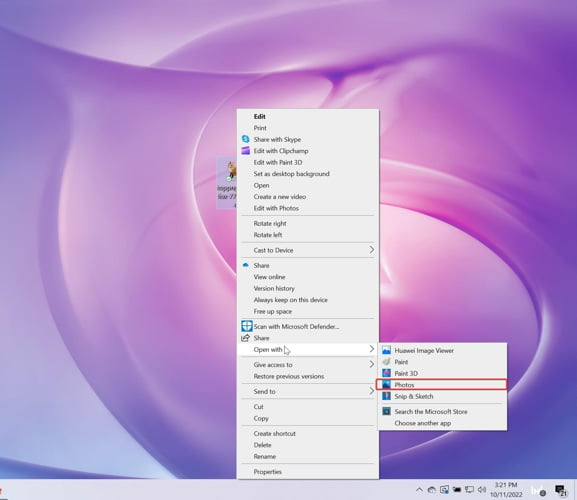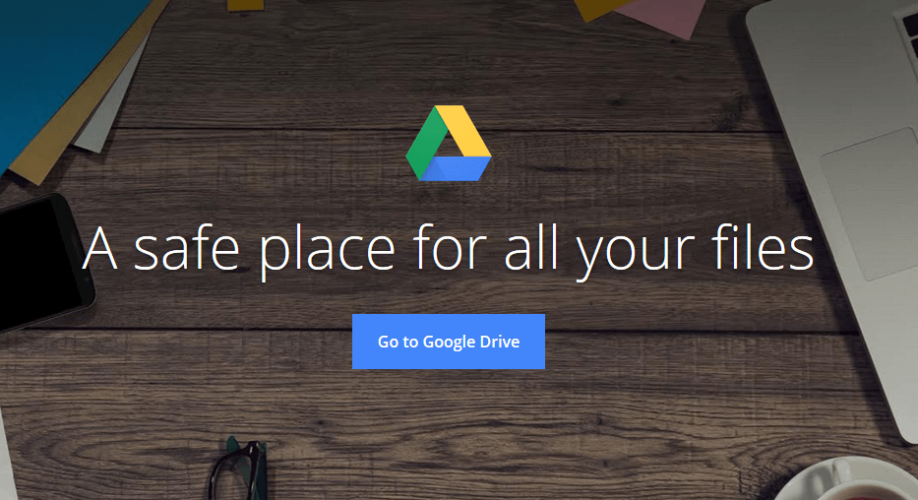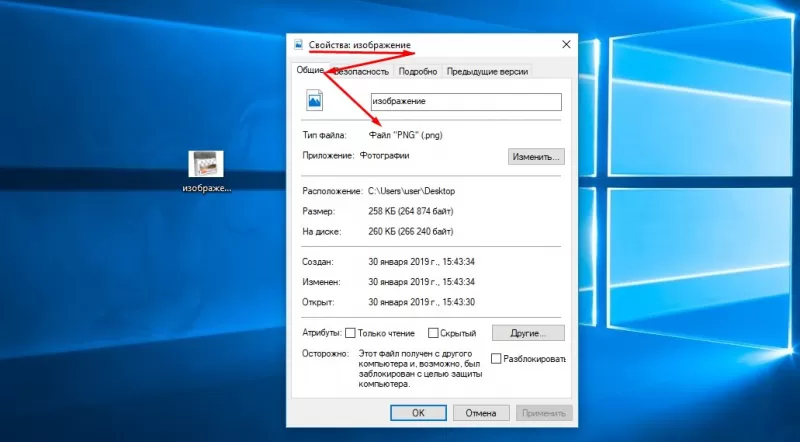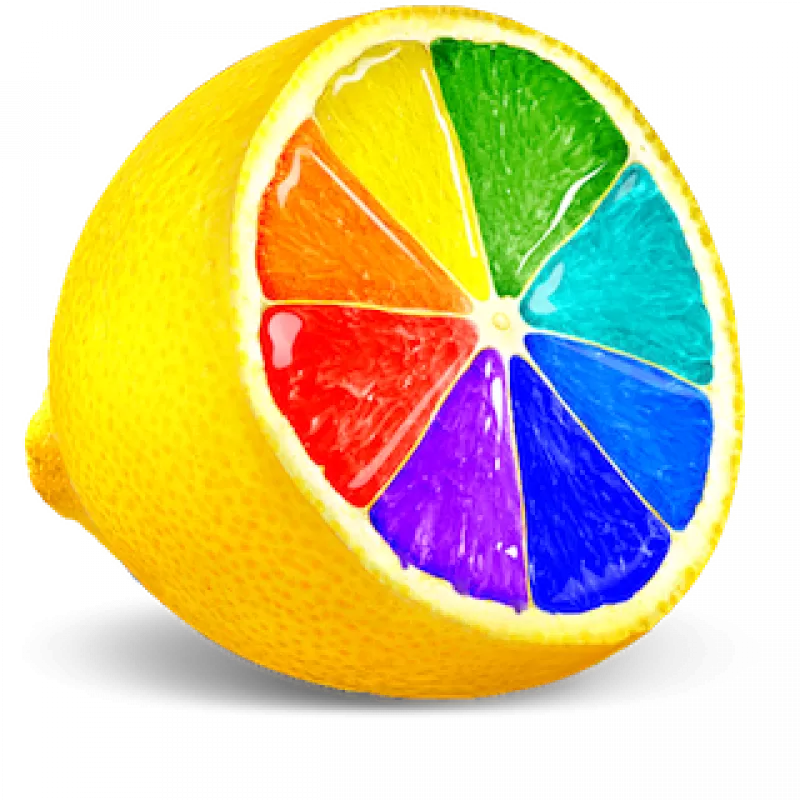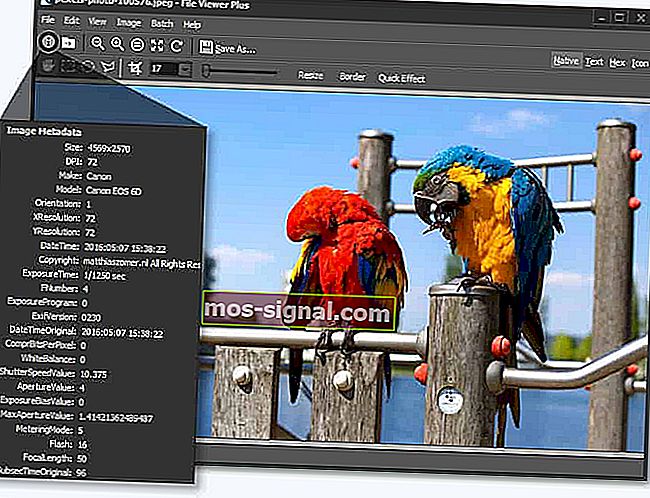PNG
Если вы не смогли открыть файл двойным нажатием на него, то вам следует скачать и установить одну из программ представленных ниже, либо назначить программой по-умолчанию, уже установленную (изменить ассоциации файлов).
Наиболее популярным программным обеспечением для даного формата является
программа Movavi Photo Editor (для ОС Windows)
и программа Apple Preview (для ОС Mac) — данные программы гарантированно открывают эти файлы.
Ниже вы найдете полный каталог программ, открывающих формат PNG для операционной системы Windows, Mac, Linux, Web, iOS, Android.
Программы для открытия PNG файлов
Чем открыть PNG в Windows?
Mac
Linux
Web
iOS
Android
Другие программы для формата PNG
Общее описание расширения
Формат файла PNG относится к расширениям из категории Растровые изображения, его полное название — Portable Network Graphic.
Файл PNG (с англ. Portable Network Graphic) относится к растровым изображениям. Формат PNG содержит определенную палитру цветов, применяемых в рисунке. Подобный графический формат довольно часто применяют в сети Всемирной паутины при наделении веб-страниц различными изображениями. Благодаря использованию алгоритма сжатия Deflate, растровые изображения, имеющие расширение файла PNG, доступны для сжатия без явных потерь качества.
Узнать подробнее что такое формат PNG
Что еще может вызывать проблемы с файлом?
Наиболее часто встречаемой проблемой, из-за которой пользователи не могут открыть этот файл, является неверно назначенная программа.
Чтобы исправить это в ОС Windows вам необходимо нажать правой кнопкой на файле, в контекстном меню навести мышь на пункт «Открыть с помощью»,
а выпадающем меню выбрать пункт «Выбрать программу…». В результате вы увидите список установленных программ на вашем компьютере,
и сможете выбрать подходящую. Рекомендуем также поставить галочку напротив пункта «Использовать это приложение для всех файлов PNG».
Другая проблема, с которой наши пользователи также встречаются довольно часто — файл PNG поврежден.
Такая ситуация может возникнуть в массе случаев. Например: файл был скачан не польностью в результате ошибки сервера,
файл был поврежден изначально и пр. Для устранения данной проблемы воспользуйтесь одной из рекомендаций:
- Попробуйте найти нужный файл в другом источнике в сети интернет. Возможно вам повезет найти более подходящую версию. Пример поиска в Google: «Файл filetype:PNG». Просто замените слово «файл» на нужное вам название;
- Попросите прислать вам исходный файл еще раз, возможно он был поврежден при передаче;
Знаете другие программы, которые могут открыть PNG? Не смогли разобраться как открыть файл? Пишите в комментариях — мы дополним статью и ответим на ваши вопросы.
Learn about the best PNG readers on the market
by Milan Stanojevic
Milan has been enthusiastic about technology ever since his childhood days, and this led him to take interest in all PC-related technologies. He’s a PC enthusiast and he… read more
Updated on
- If you ever wondered how to open a PNG file in Windows 10/11, then a great image viewer is what you need.
- With Adobe Photoshop you can even do some great editing on this picture format.
- FileViewer Plus4 is a great software that supports over 300 image types.
- The PNG file opener you’re looking for should also allow you to manage your photos.
Get the right software to support your ideas!Creative Cloud is all you need to bring your imagination to life. Use all the Adobe apps and combine them for amazing results. Using Creative Cloud you can make, edit, and render in different formats:
- Photos
- Videos
- Songs
- 3D models & infographics
- Many other artworks
Get all apps at a special price!
A PNG file is one of the most popular bitmap image formats used today as it is a lossless data compression format created to replace the GIF image formats, though PNG files don’t support animations.
PNG, which is an abbreviation for Portable Graphics Format, has no copyright limitations and comes with great features like the ability to display transparent backgrounds.
It also contains 24-bit RGB color palettes (plus grayscale images), and it contains high-quality graphics.
Besides sharing graphics content online, PNG images are also used a lot with image editors like CorelDraw and PaintShop Pro, among many others.
How can I open PNG files in Windows 10?
There are multiple ways you can use to view and/or open PNG files. Some involve using built-in apps on your PC, opening the files on the browser, or installing third-party PNG file opener software.
We will start by describing the built-in options you have at your disposal. Read on to find out all about the best PNG viewers.
1. Use Windows Photos
The Windows 10 Photos program can be easily used to open PNG files. It comes pre-installed with Windows, therefore is perfectly safe to use and will get the job done in no time.
Basically, all you need to do is choose to open the file with the Photos app when you select from the list of file openers.
1. Navigate to the file location of your PNG file.
2. Right-click on the file to open a menu with multiple options.
3. Hover your mouse over the Open with option.
4. Select Photos from the list of available file openers.
5. Your PNG file is now open in the Windows Photos app.
2. Open the PNG files in a browser
Web browsers, including Internet Explorer and/or Microsoft Edge, among others, automatically view PNG files from the internet, but can also be used to open them.
How we test, review and rate?
We have worked for the past 6 months on building a new review system on how we produce content. Using it, we have subsequently redone most of our articles to provide actual hands-on expertise on the guides we made.
For more details you can read how we test, review, and rate at WindowsReport.
You can open a PNG file in the browser in two different ways, as shown below.
2.1 Drag the PNG file into the browser
- Open your preferred web browser on your PC.
- Navigate to the file location of your PNG file.
- Select the file, then drag and drop it onto your browser.
2.2 Open the file directly from the browser
- Launch your preferred web browser.
- Press CTRL+O and browse your PC for the PNG file.
- Select it and then click on Open.
If you cannot open PNG files in Windows 10, check out our dedicated article to find out what to do.
What are the best PNG viewers for Windows 10/11?
Adobe Photoshop (recommended)

The world’s best imaging and graphic design software is the natural choice when it comes to photo editing and graphic design solutions.
Since graphics file formats differ in the way they render image data as pixels or vectors, Photoshop supports different compression formats:
Formats for 16-bit images (Large Document Format (PSB), Cineon, DICOM, IFF, JPEG, JPEG 2000, Photoshop PDF, Photoshop Raw, PNG, Portable Bit Map, and TIFF)
Formats for 32-bit images (Photoshop, Large Document Format (PSB), OpenEXR, Portable Bitmap, Radiance, and TIFF)
You can crop the image, remove objects, retouch the image (color and effects), and even combine photos.
With this advanced software, you get unlimited layers, masks, or paint brushes. One of the best perks is that it provides cross-platform functionality(iPad to desktop).
With this tool, you can remove lens blur and make the best of the Improved Content-Aware Fill feature.
Make the best of your photos and images with the Enhanced Transform Warp function that adds a touch of originality to your visuals.
Adobe Photoshop
Create professional visuals with an excellent editor that allows you to make the best of your photos!
FileViewer Plus 4
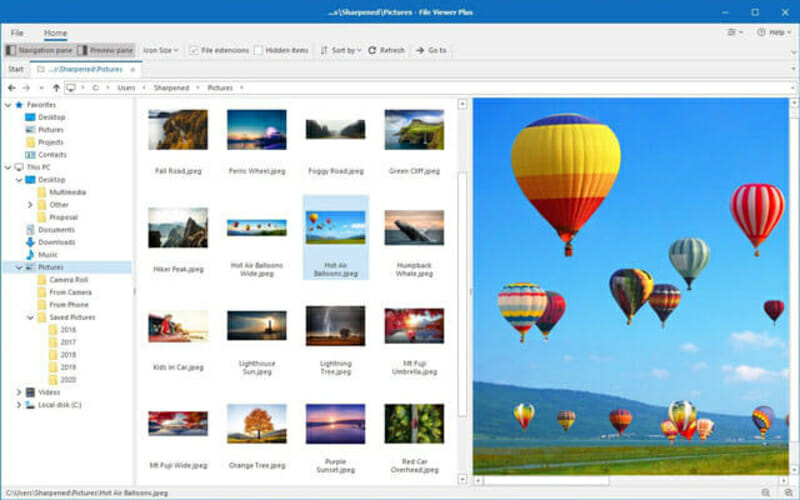
FileViewer Plus is an extremely powerful software that will open over 300 file formats including all the most popular image formats.
You will be able to open, convert and edit PNG, TIF, JPEG, ICO BMP, TIFF, RAW files directly in its interface.
The best thing so far about this tool is that it can be used not only on images.
You can also open and edit video and text formats without having to download various converters that may harm your PC.

FileViewer Plus 4
Create exciting images, edit videos with a complex software that can help you achieve great results!
FastStone

This tool is a certified PNG file viewer that comes with a variety of features including image editing, viewing, and management.
You can also use it to view PNG files. You also get great features such as a slideshow and other transitional effects.
It is worth mentioning that this software also supports the following formats: PNG, JPEG, BMP, TIFF, ICO, GIF, TGA, and most RAW formats.
With this tool, you can also compare up to 4 images side by side at a go, so you can modify your photos for better viewing.
It is also free to download and use, plus you don’t get the silly ad popups, adware, or spyware that come with using free apps.
⇒ Download FastStone
XnView
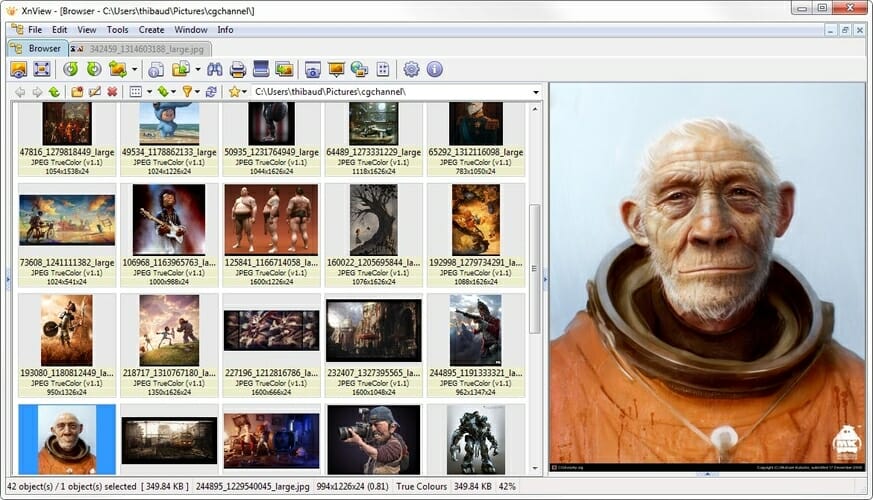
XnView is another great PNG reader. You can also use it to convert images as it supports over 500 image formats.
If you need an image editor, XnView is up to the task. You can also edit images, resize, rotate, and crop pictures or adjust brightness and contrast, among other things.
The tool lets you export 70 image formats, and create slideshows, webpages, and so much more.
⇒ Download XnView
IrfanView
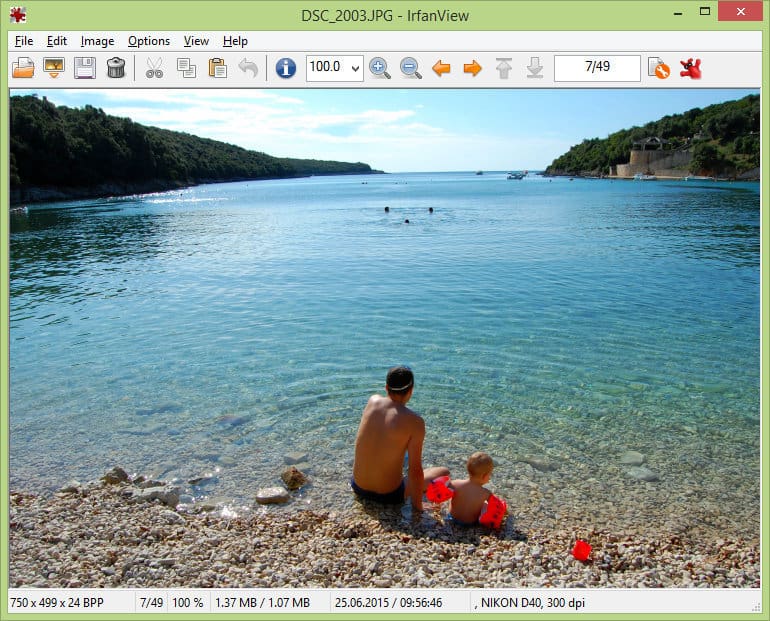
Any time you’re wondering how to open PNG files in Windows 10 then this tool is built to do just that in addition to many other awesome functions, like creating interesting features for your graphics.
Besides viewing PNG photos, it also supports filters from Adobe Photoshop.
You can use it to open PNG files, do file searches, email and print options, batch conversions for advanced image processing, or fast view through directories.
You’ll definitely enjoy the Paint option or the blurring feature. It also allows you to capture screenshots, change cut/crop, and add watermarks plus much more.
⇒ Download IrfanView
Other PNG readers
As mentioned, there are many other ways to open PNG files, especially using software and standalone file openers. Some of the most common ones include Google Drive and gThumb.
The best for editing, though, is the XnView software mentioned above, plus Paint (included with Windows), GIMP, and Adobe Photoshop.
You can set either of these programs to be your default one to open PNG files in Windows 10.
- 5 Best HTML5 Online Photo Editors to Use in 2022
- 6 best GIF maker & viewer software for Windows 10/11
- How to open DDS files in Windows 10/11
Can I convert a PNG file to another format?
If you want to convert a PNG file, you can use different image file converters that can change it to JPG, PDF, GIF, BMP, or TIF, among other formats, and open the files.
Some of these image converter software include FileZigZag and Zamzar, which are online PNG converters.
You can also use any of the image viewers mentioned above, to convert your PNG file on your Windows 10/11 PC and open it for viewing or editing.
For example, you can convert a PNG file to ICO, as shown in our dedicated article.
PNG files are not necessarily used in every type of scenario as some can be too large and take up much space on your disk or are too large to attach to email, while others can slow down web pages from opening.
Before you open or convert one, think about the image quality, and space or web page loading, but the beauty is that the quality of the image in PNG format doesn’t diminish because the file format doesn’t compress the image itself, unlike JPG format.
Do you have other ways not listed here how to open PNG files in Windows 10? Share with us in the comments section below.
PNG (Portable Network Graphics) — графический формат растрового типа, содержащий 8-битную цветовую п…
PNG (Portable Network Graphics) — графический формат растрового типа, содержащий 8-битную цветовую палитру. Разработанный для PNG-файлов алгоритм сжатия Deflate уменьшает размер сохраняемого изображения без потери качества итоговой картинки.
В этой статье вы также узнаете чем открыть файл PNG.
Характеристика
PNG – второе по популярности интернет-форматом после JPG.
Среди прочих достоинств стоит отметить:
- чересстрочную верстку;
- встроенную программную коррекцию цветовой палитры и гаммы.
Последняя позволяет вшить в изображение все необходимые параметры отображения, чтобы оно на всех экранах выглядело так, как задумывал автор.
У формата 2 версии:
- PNG-8 (индексная цветовая гамма схожа с таковой в GIF);
- PNG-24 (полноценная и полноцветная палитра, имитирующая JPEG).
История возникновения
В 1995 году, в эпоху развития свободного интернета, резко встал вопрос о проприетарности сложного формата GIF. Был необходим столь же надежный но бесплатный и свободный формат для обмена графическими данными во всемирной паутине. В это время на международном консорциуме W3C были представлены спецификации PNG 1.0, утвержденные уже в 1996.
Формат создавался как альтернатива GIF. Последний до 2004 года был «закрытым», т. е. имел ряд ограничений для вольного использования (требовал авторских прав владельца при сохранении, патентные лицензии при размещении). PNG лишили подобных недостатков, при этом реализовали поддержку глубины цвета до 48 бит и 8-битного альфа-канала для передачи картинки.
Разработчикам удалось создать плавную прозрачность цветов, невозможную в GIF. В последнем палитра ограничена 8—битным каналом (256 цветов) и поддержкой лишь полной прозрачности.
Чем открыть файлы формата PNG
Сегодня графический формат без проблем демонстрируется в интернет-обозревателе и стандартных средствах для просмотра графики. Если говорить более развернуто — картина следующая: для работы с форматом в каждой ОС предусмотрен свой инструментарий. Рассмотрим подробно, чем открыть формат PNG.
Онлайн
Для просмотра файлов в интернете используйте следующее ПО:
- Google Drive;
- Яндекс.Диск;
- Облако Mail.Ru;
- Dropbox;
- Microsoft OneDrive.
Windows 7-10
ОС семейства Windows открывают PNG-формат следующим способом:
- средство просмотра фотографий;
- MS Paint;
- Photoshop CC/Illustrator CC;
- ACDSee 2018;
- веб-браузер (только для просмотра).
Android
Мобильная ОС располагает такими средствами:
- Photoshop Express;
- Google Drive.
iOS
Мобильная кот для Apple работает с PNG-файлами с помощью такого ПО:
- Pixelmator;
- Photoshop Express;
- Google Drive.
MacOS
Для стационарной ОС Apple предусмотрен такой набор программ:
- Apple Фото/Просмотр;
- ColorStrokes;
- Toast 17.
Если говорить только о режиме «read only» (только для чтения), то справится обыкновенный графический обозреватель, встроенный в операционку.
Проблемы с файлом PNG
Указанные файлы имеют недостатки в профессиональной сфере:
- невозможно сохранить анимированный файл в PNG;
- формат не поддерживает цветовую схему CMYK;
- файлы не подходят для профессиональной обработки графики.
- Файл PNG — один из самых популярных форматов растровых изображений, используемых сегодня.
- Сделайте все возможное из своих PNG с помощью мощного средства просмотра изображений из нашего списка ниже и наслаждайтесь всеми дополнительными преимуществами, пока вы в нем.
- Более полезные программы можно найти на странице «Изучите» или «Редакторы фотографий».
- Посетите наш Центр открытий файлов, чтобы получить самые лучшие решения для открытия любых типов расширений файлов.
Файл PNG является одним из самых популярных форматов растровых изображений, используемых сегодня, поскольку это формат сжатия данных без потерь, созданный для замены форматов изображений GIF, хотя файлы PNG не поддерживают анимацию.
PNG, аббревиатура от Portable Graphics Format; он не имеет ограничений авторского права и обладает такими замечательными функциями, как возможность отображения прозрачного фона, содержит 24-битные цветовые палитры RGB (плюс изображения в оттенках серого) и содержит высококачественную графику.
Помимо обмена графическим контентом в Интернете, изображения PNG также часто используются в редакторах изображений, таких как CorelDraw и PaintShop Pro, среди многих других.
Ищете лучшую программу для редактирования фотографий? Вот наши лучшие выборы.
- Adobe Photoshop
- FileViewer Plus
- Программа просмотра изображений FastStone
- XnView
- IrfanView
- Прочие инструменты
По умолчанию для открытия файлов PNG иногда используется программа Windows 10 Photo Viewer, поскольку она предустановлена вместе с Windows.
Однако есть несколько способов просмотра и / или открытия файлов PNG.
Веб-браузеры, включая Internet Explorer и / или Microsoft Edge, среди прочего, автоматически просматривают файлы PNG из Интернета, но также могут использоваться для их открытия, нажав CTRL + O, чтобы найти файл.
Вы также можете перетащить файл, чтобы открыть его в браузере.
Как уже упоминалось, есть много других способов открыть файлы PNG, особенно с помощью программного обеспечения и автономных средств открытия файлов. Вот некоторые из наиболее распространенных:
1. Adobe Photoshop (рекомендуется)
Лучшее в мире программное обеспечение для обработки изображений и графического дизайна — естественный выбор, когда речь идет о решениях для редактирования фотографий и графического дизайна.
Поскольку форматы графических файлов различаются по способу визуализации данных изображения в виде пикселей или векторов, Photoshop поддерживает различные форматы сжатия:
- Форматы для 16-битных изображений (Large Document Format (PSB), Cineon, DICOM, IFF, JPEG, JPEG 2000, Photoshop PDF, Photoshop Raw, PNG , Portable Bit Map и TIFF)
- Форматы для 32-битных изображений (Photoshop, Large Document Format (PSB), OpenEXR, Portable Bitmap, Radiance и TIFF)
Давайте быстро рассмотрим его ключевые особенности :
- Обрезка, удаление объектов, ретушь (цвет и эффекты) и объединение фотографий
- Неограниченное количество слоев, масок, кистей
- Кросс-платформенная функциональность (с iPad на компьютер)
- Размытие линз и улучшенная заливка с учетом содержимого
- Инструмент выбора объекта
- Улучшенная деформация трансформации
- Улучшенная панель свойств с удобными быстрыми действиями
- Свежие градиенты, узоры, образцы, слои, стили и формы
⇒ Загрузите Adobe Photoshop бесплатно здесь
2. FileViewer Plus
FileViewer Plus — чрезвычайно мощная программа, которая открывает более 300 форматов файлов, включая все самые популярные форматы изображений.
Вы сможете открывать, конвертировать и редактировать файлы PNG, TIF, JPEG, ICO BMP, TIFF, RAW прямо в его интерфейсе.
Самое лучшее в этом инструменте — то, что его можно использовать не только для изображений.
Вы также можете открывать и редактировать видео и текстовые форматы, не загружая различные конвертеры, которые могут нанести вред вашему компьютеру.
⇒ Загрузить сейчас FileViewer Plus 3
3. Программа просмотра изображений FastStone.
Этот инструмент имеет множество функций, включая редактирование изображений, просмотр и управление. Вы также можете использовать его для просмотра файлов PNG. Вы также получаете отличные функции, такие как слайд-шоу и другие переходные эффекты.
Стоит отметить, что это программное обеспечение также поддерживает следующие форматы: PNG, JPEG, BMP, TIFF, ICO, GIF, TGA и большинство форматов RAW.
С помощью этого инструмента вы также можете сравнивать до 4 изображений одновременно, чтобы вы могли изменять свои фотографии для лучшего просмотра.
Его также можно бесплатно загрузить и использовать, и вы не получите глупых всплывающих окон с рекламой, рекламного или шпионского ПО, которые поставляются с бесплатными приложениями.
⇒ Получить программу просмотра изображений FastStone
Средство просмотра изображений лучше всего работает с инструментом оптимизации изображений. Выберите один из нашего списка!
4. XnView
XnView — еще один отличный инструмент для открытия файлов PNG. Вы также можете использовать его для преобразования изображений, поскольку он поддерживает более 500 форматов изображений.
Если вам нужен редактор изображений, XnView справится с этой задачей. Вы также можете редактировать изображения, изменять их размер, вращать и кадрировать изображения, а также регулировать яркость и контрастность.
Этот инструмент позволяет экспортировать 70 графических форматов, создавать слайд-шоу, веб-страницы и многое другое.
⇒ Получить программу просмотра изображений XnView
5. IrfanView
Этот инструмент создан для создания новых, уникальных и интересных функций вашей графики. Помимо просмотра фотографий в формате PNG, он также поддерживает фильтры из Adobe Photoshop.
Вы можете использовать его для открытия файлов PNG, поиска файлов, отправки по электронной почте и печати, пакетного преобразования для расширенной обработки изображений, быстрого просмотра каталогов, параметров рисования, размытия, а также вы можете делать снимки экрана, изменять вырезку / кадрирование и добавлять водяные знаки. плюс многое другое.
⇒ Получить программу просмотра изображений IrfanView
Создавайте лучшие фотографии с помощью этих инструментов для управления фотографиями и редактирования для Windows 10!
6. Другие инструменты
Другие инструменты, которые вы можете использовать для открытия файлов PNG, включают Google Диск и gThumb.
Однако лучшим для редактирования является упомянутое выше программное обеспечение XnView, а также Paint (входит в комплект Windows), GIMP и Adobe Photoshop.
Вы можете установить любую из этих программ по умолчанию для открытия файлов PNG в Windows 10.
Если вы хотите преобразовать файл PNG, вы можете использовать различные конвертеры файлов изображений, которые могут преобразовать его в JPG, PDF, GIF, BMP или TIF, среди других форматов, и открыть файлы.
Некоторые из этих программ для конвертирования изображений включают FileZigZag и Zamzar, которые являются онлайн-конвертерами PNG.
Вы также можете использовать любую из упомянутых выше программ просмотра изображений, чтобы преобразовать файл PNG и открыть его для просмотра или редактирования.
Файлы PNG не обязательно используются во всех типах сценариев, поскольку некоторые из них могут быть слишком большими и занимать много места на вашем диске или слишком большими для прикрепления к электронной почте, в то время как другие могут замедлять открытие веб-страниц.
Перед тем, как открыть или преобразовать один, подумайте о качестве изображения, а также о пространстве или загрузке веб-страницы, но прелесть в том, что качество изображения в формате PNG не ухудшается, потому что формат файла не сжимает само изображение, в отличие от Формат JPG.
Есть ли у вас другие способы, не перечисленные здесь, о том, как открывать файлы PNG в Windows 10? Поделитесь с нами в разделе комментариев ниже.
Часто задаваемые вопросы: узнайте больше о файлах PNG
- Для чего используется файл PNG?
Используемый для хранения цифровой графики и изображений с прозрачным фоном, PNG представляет собой файл растрового изображения, сохраненный в формате Portable Network Graphic (PNG) и сжатый без потерь. Это означает, что данные изображения полностью восстанавливаются при распаковке файла во время просмотра.
- В чем разница между PNG и JPEG?
Хотя оба формата используются для хранения изображений, PNG используют методы сжатия без потерь. Напротив, в файлах JPEG используются алгоритмы сжатия с потерями, что означает, что данные изображения не могут быть восстановлены при распаковке файла для просмотра.
- Как просмотреть файл PNG?
Вы можете использовать все, что угодно, от встроенного средства просмотра фотографий Windows до сторонних приложений, которые также предлагают дополнительные функции просмотра и редактирования фотографий, такие как Adobe Photoshop.
Примечание редактора : этот пост был первоначально опубликован в апреле 2018 года и с тех пор был переработан и обновлен в апреле 2020 года для обеспечения свежести, точности и полноты.
Формат PNG (Portable Network Graphics) является одним из самых популярных форматов изображений. Если вы столкнулись с файлом PNG на Windows и не знаете, как его открыть, не волнуйтесь — у вас есть несколько способов.
Первый и, пожалуй, самый простой способ открыть файл PNG — это просто щелкнуть по нему дважды левой кнопкой мыши. Это откроет файл в программе просмотра изображений по умолчанию на вашем компьютере. В Windows 10 это может быть приложение «Фотографии», а в более ранних версиях операционной системы — «Просмотр изображений и Факсов».
Если вы предпочитаете использовать другую программу для просмотра изображений, вы можете установить стороннюю программу, такую как Adobe Photoshop, IrfanView, GIMP и другие. Просто загрузите программу с официального веб-сайта разработчика, установите ее на свой компьютер и затем откройте файл PNG в новой программе.
Если вам нужно открыть файл PNG для редактирования, вам потребуется программа для редактирования изображений, такая как Adobe Photoshop, GIMP или Paint.NET. С помощью этих программ вы сможете изменять размеры, цвета, добавлять текст и многое другое. Просто откройте файл PNG в выбранной программе и начните редактировать его по своему усмотрению.
Как видите, открытие файлов PNG на Windows — это простая задача, которую можно выполнить несколькими способами. Выберите удобный для вас вариант и наслаждайтесь просмотром или редактированием изображений в формате PNG!
Содержание
- Способы и программы для открытия файлов PNG на Windows
- Использование встроенных инструментов операционной системы Windows
- Популярные программы для открытия файлов PNG на Windows
- Бесплатные программы для открытия файлов PNG на Windows
Способы и программы для открытия файлов PNG на Windows
Вот несколько способов открыть файл PNG на Windows:
| Способы | Описание |
| 1. Щелкнуть два раза на файле | Самый простой способ открыть файл PNG — дважды щелкнуть на нем. По умолчанию Windows откроет файл в соответствующей программе или просмотрщике изображений. |
| 2. Использовать программу Просмотр фотографий Windows | Windows поставляется с программой Просмотр фотографий, которая может открывать файлы PNG. Чтобы открыть файл, можно щелкнуть правой кнопкой мыши на нем, выбрать «Открыть с помощью» и выбрать «Просмотр фотографий Windows». |
| 3. Использовать программу Paint | Еще одна программа, которая поставляется с Windows, — Paint. Она может открыть файлы PNG и позволяет производить простые редактирования, например, изменять размеры, обрезать или добавлять текст. |
Кроме того, на рынке существует множество программ для просмотра и редактирования файлов PNG на Windows. Некоторые из самых популярных программ включают в себя Adobe Photoshop, GIMP, Paint.NET и FastStone Image Viewer. Эти программы предлагают более продвинутые функции и инструменты для работы с файлами PNG.
В зависимости от ваших потребностей и предпочтений, вы можете выбрать самый удобный способ и программу для открытия файлов PNG на Windows. Открыв файл PNG, вы сможете просмотреть изображение, отредактировать его или использовать в своих проектах.
Использование встроенных инструментов операционной системы Windows
Windows предоставляет несколько встроенных инструментов, которые могут использоваться для открытия файлов PNG. Вот некоторые из них:
- Просмотр фотографий Windows: Это приложение по умолчанию для просмотра изображений в операционной системе Windows. Чтобы открыть файл PNG с помощью Просмотр фотографий Windows, щелкните правой кнопкой мыши на файле, выберите «Открыть с помощью» и выберите «Просмотр фотографий Windows».
- Проводник Windows: Проводник Windows является файловым менеджером операционной системы Windows и также может использоваться для открытия файлов PNG. Чтобы открыть файл PNG с помощью Проводника Windows, щелкните правой кнопкой мыши на файле, выберите «Открыть с помощью» и выберите «Проводник Windows».
- Paint: Paint является простой программой редактирования изображений, которая также может использоваться для открытия файлов PNG. Чтобы открыть файл PNG с помощью Paint, щелкните правой кнопкой мыши на файле, выберите «Открыть с помощью» и выберите «Paint».
- Фотогалерея Windows Live: Если у вас установлена программа Фотогалерея Windows Live, вы можете открыть файлы PNG с ее помощью. Чтобы открыть файл PNG с помощью Фотогалереи Windows Live, щелкните правой кнопкой мыши на файле, выберите «Открыть с помощью» и выберите «Фотогалерея Windows Live».
- Фотоаппарат: Если у вас подключена цифровая камера или устройство для чтения карт памяти, вы можете открыть файлы PNG с помощью встроенного приложения «Фотоаппарат». Чтобы открыть файл PNG с помощью «Фотоаппарата», подключите камеру или устройство, откройте проводник и выберите устройство, чтобы увидеть файл PNG.
Если ни один из встроенных инструментов Windows не открывает файл PNG на вашем компьютере, вы также можете попробовать установить стороннюю программу просмотра изображений, такую как Adobe Photoshop, IrfanView или XnView.
Популярные программы для открытия файлов PNG на Windows
На операционной системе Windows вы можете открыть файлы PNG с помощью различных программ. Ниже представлены несколько популярных программ, которые поддерживают открытие файлов PNG:
1. Просмотр фотографий Windows. Это встроенное приложение в Windows, которое позволяет открывать, просматривать и редактировать изображения. Для открытия файла PNG в Просмотре фотографий Windows достаточно щелкнуть дважды по файлу.
2. Adobe Photoshop. Это профессиональное программное обеспечение для редактирования изображений. Оно обладает множеством функций и возможностей, позволяет работать с файлами PNG и изменять их по своему усмотрению.
3. Paint.NET. Это бесплатная программа с открытым исходным кодом для редактирования изображений. Она имеет простой интерфейс, но при этом обладает достаточным количеством инструментов для работы с файлами PNG.
4. GIMP. Это бесплатный редактор изображений с открытым исходным кодом. Он предоставляет широкие возможности для редактирования и обработки файлов PNG, включая работу с слоями, фильтры и эффекты.
5. IrfanView. Это легкий и быстрый графический просмотрщик, который поддерживает множество форматов, включая PNG. IrfanView также предоставляет возможность просматривать и конвертировать файлы PNG в другие форматы.
6. XnView. Это мощный программный инструмент для просмотра и конвертации изображений. Он поддерживает большое количество форматов, включая PNG, и имеет набор функций, включая пакетную обработку и создание слайд-шоу.
Это лишь некоторые из популярных программ, которые можно использовать для открытия файлов PNG на операционной системе Windows. Выбор программы зависит от ваших потребностей и требуемых функций.
Бесплатные программы для открытия файлов PNG на Windows
Существует несколько бесплатных программ, которые позволяют открывать файлы PNG на компьютере под управлением Windows. В этом разделе мы рассмотрим некоторые из них:
| Название программы | Описание |
|---|---|
| Paint | Paint — это инструмент редактирования и просмотра изображений, поставляемый вместе с операционной системой Windows. Он позволяет открывать и просматривать файлы PNG, а также выполнять некоторые базовые операции редактирования. |
| IrfanView | IrfanView — это легковесная программа для просмотра и редактирования изображений, которая поддерживает широкий спектр форматов, включая PNG. Она имеет простой интерфейс и множество полезных функций. |
| XnView | XnView — еще одна отличная программа для просмотра и конвертации изображений, которая поддерживает файлы PNG. Она предлагает множество функций, включая возможность изменения размера изображения, применения эффектов и многое другое. |
| FastStone Image Viewer | FastStone Image Viewer — это мощная программа для просмотра и редактирования изображений, которая поддерживает файлы PNG. Она имеет понятный интерфейс, позволяющий быстро просматривать и редактировать изображения. |
Выбор программы для открытия файлов PNG зависит от ваших личных предпочтений и требований к функциональности. Можете попробовать все эти программы и выбрать наиболее подходящую для вас.